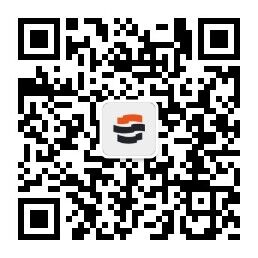我们提供了Windows版本和Linux版本的安装包。请根据您的服务器操作系统选择对应的版本进行部署。部署完成后,您可以通过浏览器访问管理后台和用户传输页面。
基本使用流程:服务端部署 -> 防火墙配置 -> 登陆后台管理 -> 许可证激活 -> 用户创建 -> 登陆用户传输页面 -> 下载、安装客户端 -> 高速上传、下载
1.Windows版本部署步骤
1)将下载好的镭速服务端zip压缩包解压到您的服务器指定的安装目录里面,进入到安装目录,双击“Start.exe”即可启动镭速传输服务。启动过程中按照系统提示点击确认即可。
如果需要实现开机自启动,可以执行“ServiceRegister.exe”将镭速服务注册为系统服务。
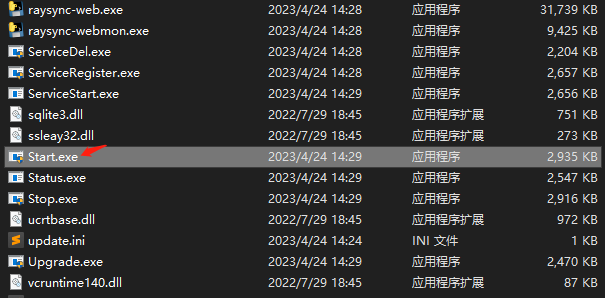
2)镭速服务启动成功后会在安装目录下生成AdminInitPwd文件,里面记录着默认管理员(账号:admin)的初始化密码,可使用记事本打开查看。
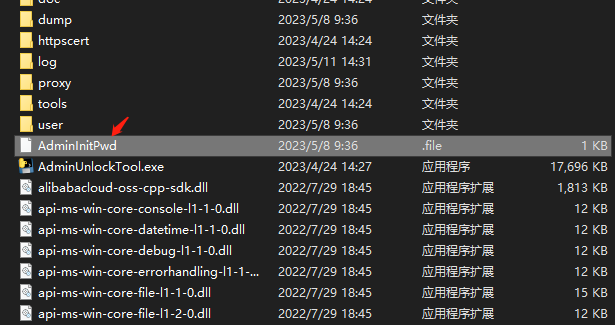
2.Linux版本部署步骤
1)解压安装包,将version替换为您获取的软件版本。
$ tar -zxvf RaySync-version-Pro.tar.gz
2)安装镭速服务及初始化。
$ cd RaySync
$ ./install.sh
执行结果为Successfully installed即为安装初始化成功并且添加镭速服务到开机自启动中。
3)启动镭速服务。
$ ./start.sh
镭速服务启动完成后会在安装目录下生成AdminInitPwd文件,里面记录着默认管理员(账号:admin)的初始化密码,可使用"cat AdminInitPwd"查看。

注意:如果您需要传输海量的文件,由于Linux系统默认最大打开文件数为1024,可能会存在传输时提示"文件打开失败"的问题,可修改服务器的最大打开文件数。
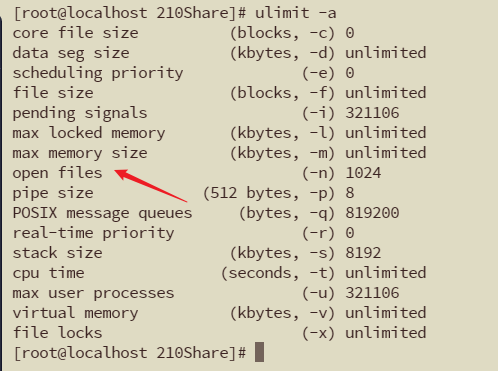
$ ulimit -n 65535
然后再重新启动镭速服务器生效:
$ ./stop.sh && ./start.sh
3.Web访问地址
- 管理后台页面
例如镭速服务器IP为192.168.0.100,管理后台访问URL地址为:
- http://192.168.0.100:9090/admin
- https://192.168.0.100:9091/admin
- 用户传输页面
例如镭速服务器IP为192.168.0.100,用户传输页面访问URL访问地址:
- http://192.168.0.100:8090
- https://192.168.0.100:8091
如果您需要登录用户传输页面,您需要在管理后台中创建用户。在管理后台中,您可以创建多个用户,并为他们分配不同的权限。